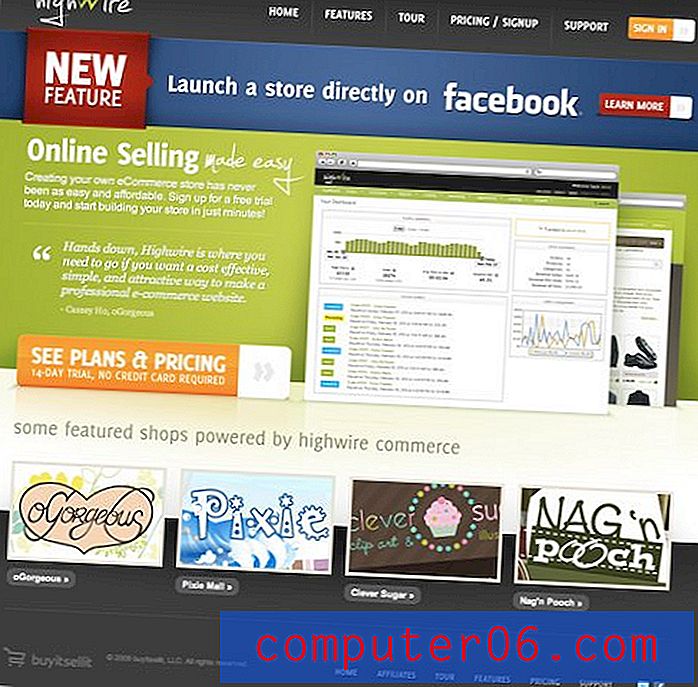So sortieren Sie in Excel für Mac 2011
Daten, die manuell eingegeben werden, oder sogar Daten, die Sie von einem anderen Speicherort kopieren, werden selten so sortiert, wie Sie es benötigen. Dies kann es schwierig machen, die Tabelle zu lesen oder die Daten zu finden, die Sie benötigen. Glücklicherweise können Sie Ihre Daten in Excel für Mac 2011 sortieren und so Daten alphabetisch, numerisch oder sogar nach Zellen- oder Schriftfarbe organisieren.
So sortieren Sie Daten in Excel für Mac 2011
Das Sortieren von Daten in Excel für Mac ist ein sehr effizientes und hilfreiches Tool. Ich finde, dass es zu den Tools gehört, die ich am häufigsten im Programm verwende. Unabhängig davon, ob Sie ähnliche Daten gruppieren müssen oder eine Liste von Produkten anhand ihrer Artikelnummer anzeigen möchten, können effektiv sortierte Daten eine echte Zeitersparnis bedeuten. Lesen Sie weiter unten, um zu erfahren, wie Sie in Excel für Mac 2011 sortieren.
Schritt 1: Öffnen Sie Ihre Tabelle in Excel für Mac 2011.
Schritt 2: Markieren Sie mit der Maus die Daten, die Sie sortieren möchten. Beachten Sie, dass Sie auch auf eine Spaltenüberschrift klicken können, um die gesamte Spalte auszuwählen.

Schritt 3: Klicken Sie oben im Fenster auf die Registerkarte Daten .
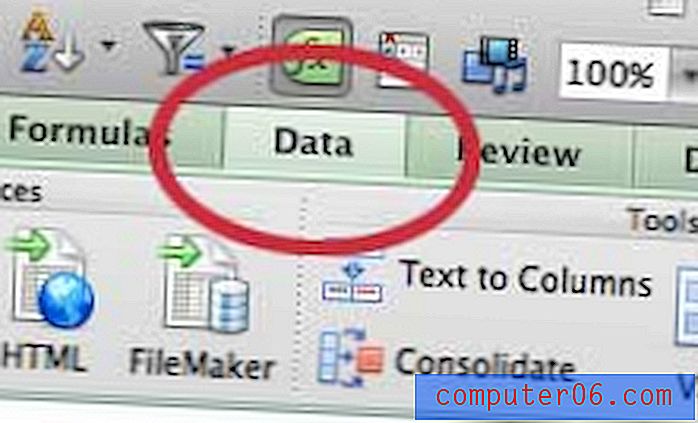
Schritt 4: Klicken Sie auf das Dropdown-Menü Sortieren im Abschnitt Sortieren und Filtern des Menübands und dann auf die Art und Weise, wie Sie Ihre Daten sortieren möchten.
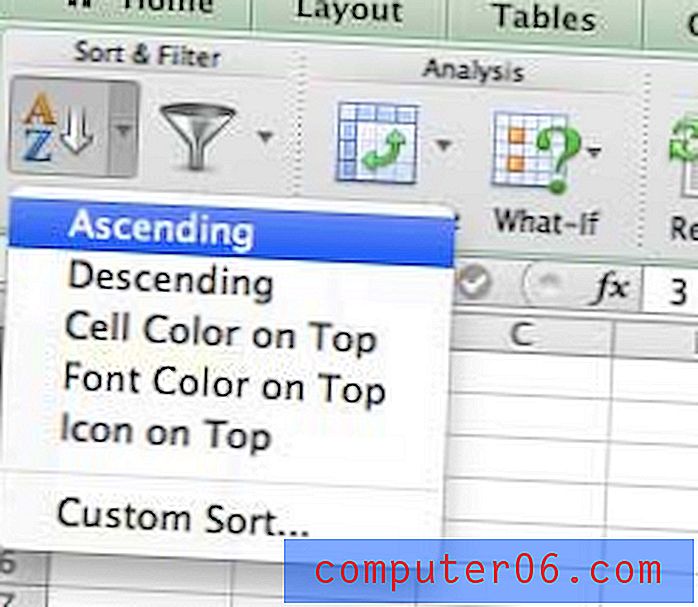
Beachten Sie, dass die Optionen Farbe oben, Schrift oben und Symbol oben Ihre Daten nach dem Wert sortieren, der sich in der obersten ausgewählten Zelle befindet. Zum Beispiel zeigt einer meiner Screenshots oben zwei Zellen mit gelbem Hintergrund. Wenn ich mit der Option " Farbe oben" sortieren würde, würden die ausgewählten Daten so sortiert, dass die gelben Zellen oben wären.
Wenn Sie Office für Mac auf einem anderen Computer installieren müssen oder wenn Sie auch einen PC haben, der Microsoft Office benötigt, sollten Sie ein Microsoft Office-Abonnement erwerben. Es ermöglicht die Installation auf bis zu 5 Computern (eine beliebige Kombination von Macs und PCs) und enthält alle in der Microsoft Office-Suite enthaltenen Programme.
Wenn Sie viele Ihrer Excel-Tabellen drucken müssen, ist es wichtig zu wissen, wie man mit Gitterlinien druckt. Auf diese Weise können Benutzer leichter erkennen, welche Datenzelle zu welcher Zeile oder Spalte gehört.